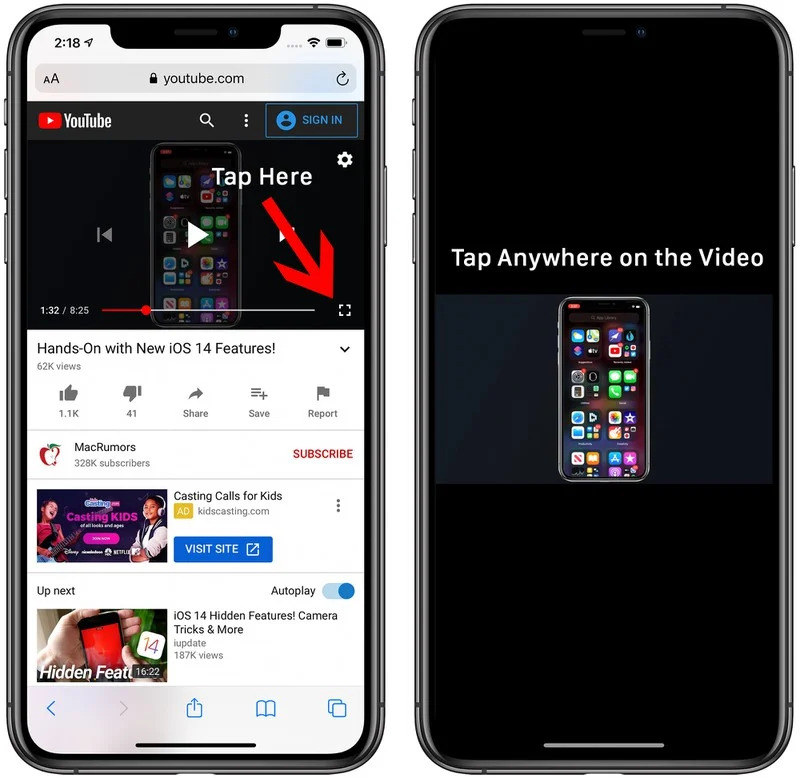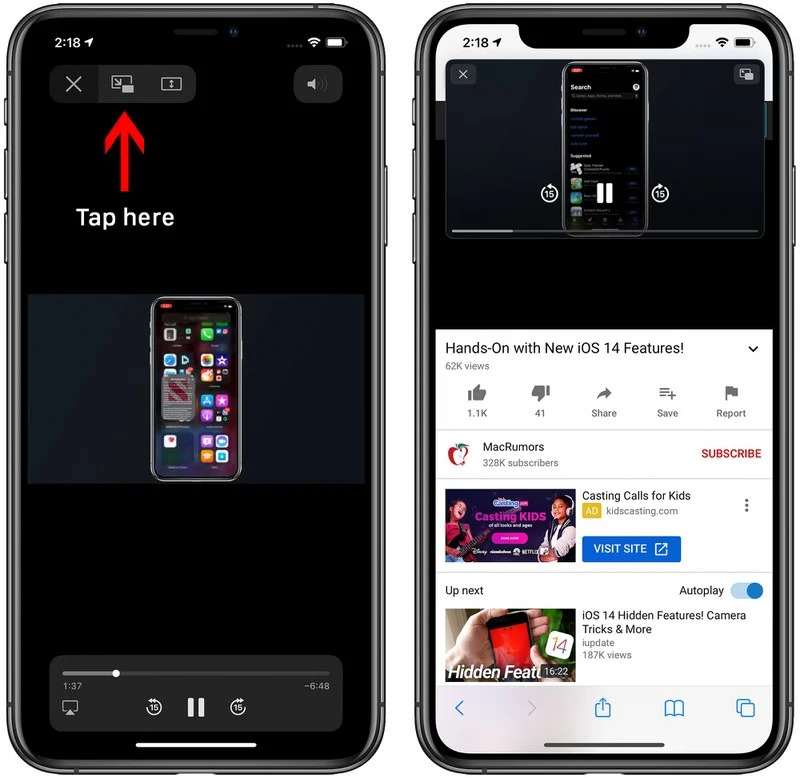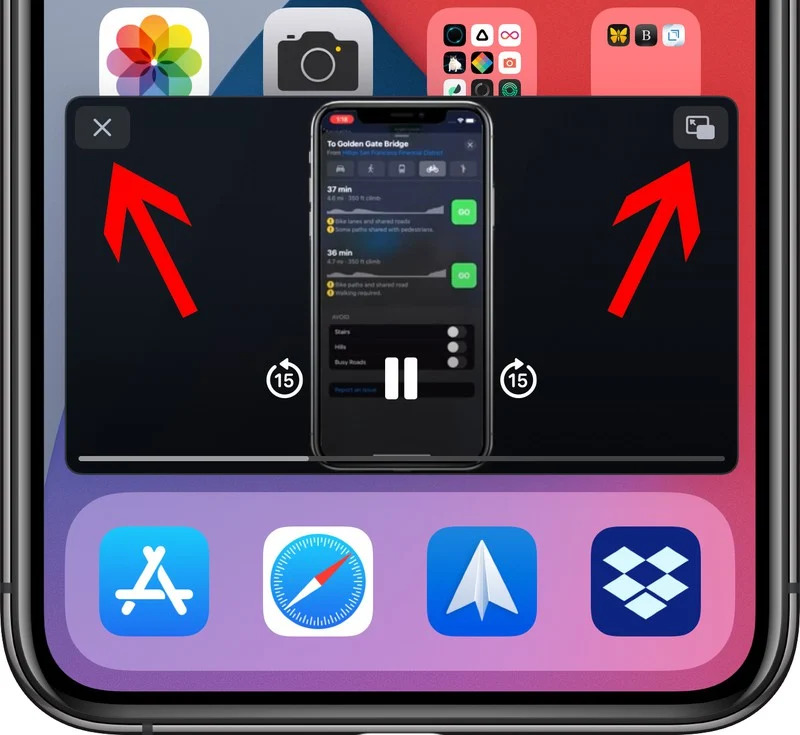Picture in Picture trên hệ điều hành iOS 14 sẽ cho phép bạn có thể thu nhỏ cửa sổ xem video xuống để có thể vừa xem và vừa làm việc khác, dưới đây là cách để bạn có thể áp dụng với YouTube.
Hiện tại ứng dụng YouTube vẫn chưa tương thích với tính năng Picture in Picture của iOS 14 mới và bạn sẽ phải chờ một thời gian nữa mới có thể sử dụng được. Tuy nhiên bạn vẫn có thể sử dụng được tính năng này thông qua trình duyệt web Safari trên iPhone sử dụng để xem YouTube, dưới đây là cách sử dụng tính năng Picture in Picture với YouTube:
- Mở trình duyệt Safari
- Truy cập trang https://www.youtube.com nhưng lưu ý là truy cập phiên bản web chứ không phải là ứng dụng
- Tìm video bạn muốn xem
- Nhấn vào biểu tượng phóng to màn hình
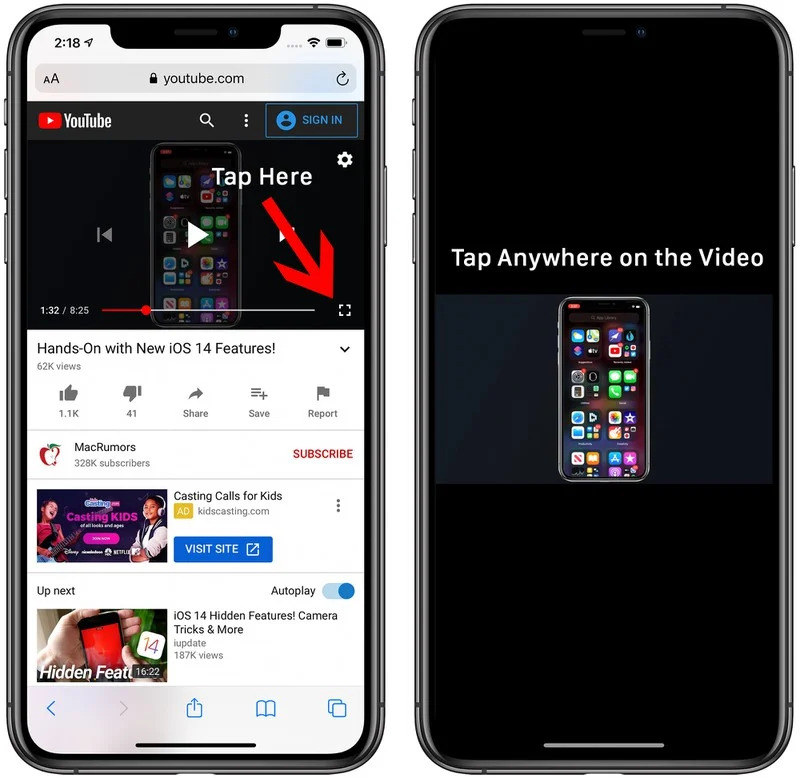
- Chạm bất kỳ vị trí để hiển thị biểu tượng của trình phát video
- Nhấn vào biểu tượng Picture in Picture ở góc trái phía trên màn hình, biểu tượng có hình dạng màn hình lớn bao quanh màn hình nhỏ với mũi tên nối lại. Bạn cũng có thể chạm hai lần liên tiếp với hai ngón tay hoặc kéo từ trên xuống cuối điện thoại để kích hoạt Picture in Picture
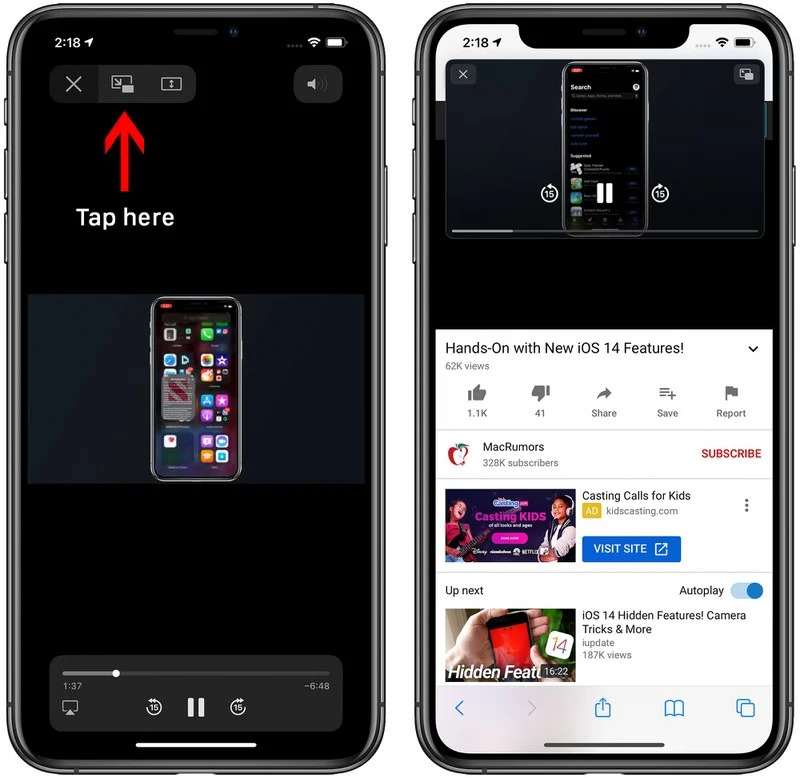
Nếu bạn muốn thay đổi cửa sổ màn hình video, chỉ cần chạm hai lần liên tiếp vào cửa sổ Picture in Picture để thay đổi từ nhỏ sang vừa và lớn. Tuy nhiên nếu bạn muốn sử dụng đầy đủ màn hình thiết bị nhưng vẫn giữ âm thanh của video thì bạn có thể kéo cửa sổ video ra khỏi màn hình.

Cách thoát chế độ Picture in Picture:
- Chạm vào cửa sổ video để hiển thị các biểu tượng của trình xem video
- Nhấn vào biểu tượng Picture in Picture để phóng to cửa sổ video, hoặc chạm liên tiếp hai lần vào cửa sổ video để phóng to ra. Hoặc nếu bạn không muốn xem nữa thì cách nhanh nhất là nhấn biểu tượng X ở góc trái phía trên cửa sổ video Picture in Picture
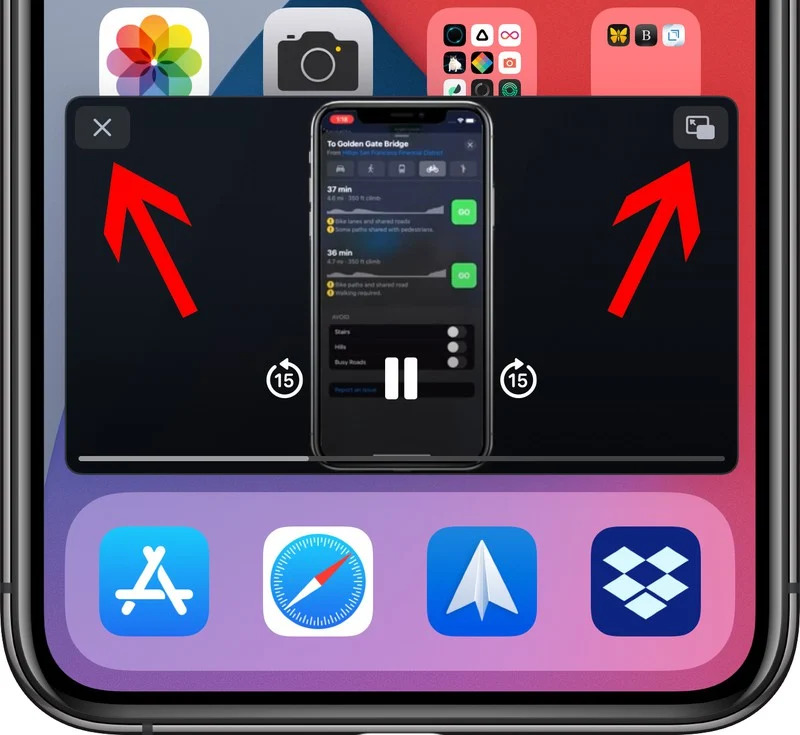
Nguồn: Macrumors

![]() 9:00AM - 21:00PM
9:00AM - 21:00PM